
勝手にGoogle Playストアが開く!原因は広告のタップかも
Contents[OPEN]
勝手にGoogle Playストアが開く!対処法は?
ここでは、勝手にGoogle Playストアが開くときの対処法を紹介します。最初に紹介する対処法から、一つずつ試してみてくださいね。
画面をスライドして表示を消そう
Google Playストアが開くと、突如、以下のようなポップアップが表示されることがあります。
これは、利用規約についての文章で、なぜか同じポップアップが何度も表示されるという不具合が発生しています。
「同意しない」と「同意する」との2択の選択肢がありますが、ボタンをタップせず画面をスライドさせてみてください。すると、ポップアップが表示されなくなり、Google Playストアに飛ぶ不具合も直る場合があります。
別の広告をタップする
サイトを開くたびにゲームアプリの広告が表示されるのが、わずらわしいと感じる場合は、ゲームとは関係ない別の広告をタップするようにしてみてください。
すると、Google側で「ユーザーがゲームに興味がなくなった」と判断し、別ジャンルの広告に変わる可能性があります。
手間のかかる作業になりますが、習慣づけておくと、次第にゲームアプリが表示されなくなりますよ。
Google Playストアの強制停止をする
Google Playストアの調子がおかしいと感じた場合は、強制停止をしてみてください。Google Playストアを強制停止させる方法は、以下のとおりです。
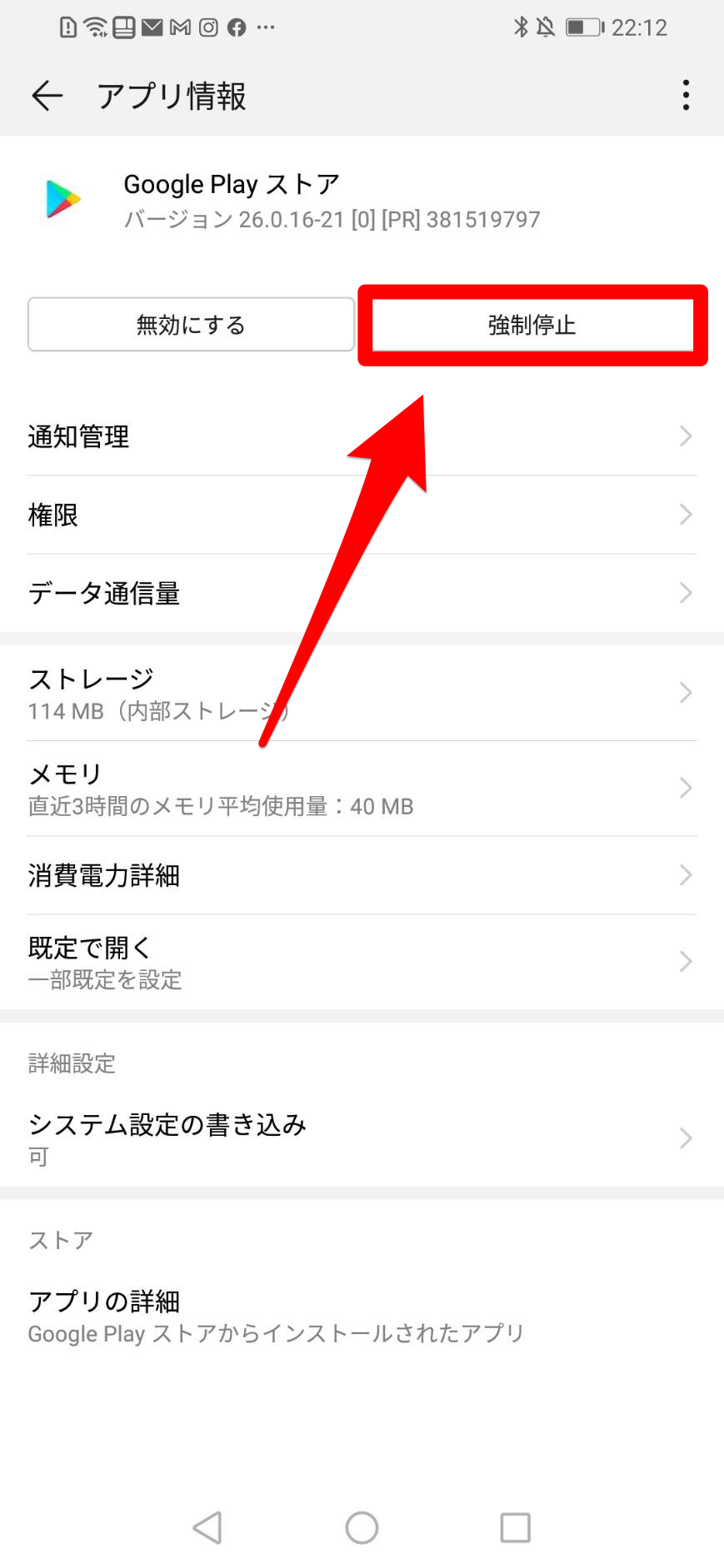
- 設定アプリを開きます。
- 「アプリ」→「アプリ」→「Google Playストア」の順にタップしていきます。
- 「強制停止」をタップすると、アプリを停止できます。
Google Playストアをアンインストール(無効化)する
強制停止しても不具合が改善されない場合は、アンインストール(無効化)を行ってみてください。Google Playストアをアンインストール(無効化)する方法は、以下のとおりです。
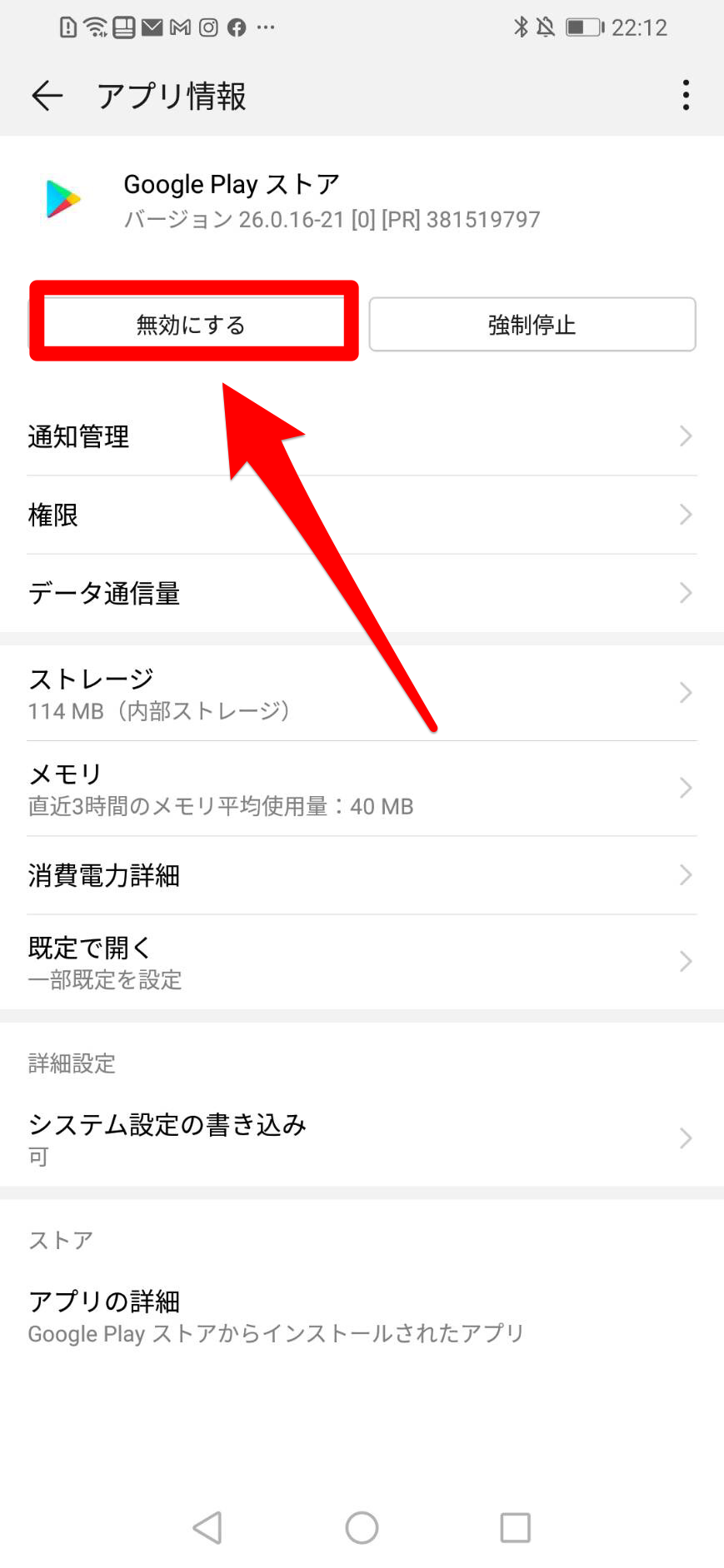
- 設定アプリを開きます。
- 「アプリ」→「アプリ」→「Google Playストア」の順にタップしていきます。
- 「無効にする」をタップします。
- 確認画面が表示されるので、「アプリを無効にする」をタップします。
広告を間違って押さないように気をつけよう
スマホでサイトを見ていると、勝手にGoogle Playストアが開くことがあります。これは、サイトの広告をタップしたことに起因するものなので、間違って押してしまわないように気をつけましょう。
Google Playストアに不具合が発生している場合もあるので、「強制停止」または「アンインストール」を試してみてください。
勝手にGoogle Playストアが開いてしまうときの解決方法をもう一度確認したいときは、ぜひこの記事を役立ててくださいね!